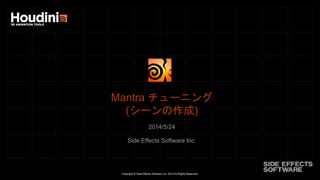Houdini Mantra チューニング (ファイル作成)
- 1. Copyright ? Side Effects Software Inc. 2014 All Rights Reserved. Mantra チューニング (シーンの作成) 2014/5/24 Side Effects Software Inc.
- 2. Copyright ? Side Effects Software Inc. 2014 All Rights Reserved. このスライドに関して このスライドは、「Houdini Mantra チューニング」 (http://www.slideshare.net/kentaki1/houdini-mantra)の補足スライドで、 前述のスライドで使用するシーンファイルの作成方法、 モデリング マテリアルのアサイン ライトとカメラの作成 レンダーノードの初期設定 までをカバーしています。実際のレンダリングパス等の設定方法については、上記のスライド をご参照ください。
- 3. Copyright ? Side Effects Software Inc. 2014 All Rights Reserved. 1. Box の作成 1. Create シェルフから Box を実行。 Enter キーを押して原点に配置。 2. ネットワークエディタで、 box_object1 の中に入る。 box_object1 の中には、box1 というノ ードがある。
- 4. Copyright ? Side Effects Software Inc. 2014 All Rights Reserved. 2. PolyExtrude の追加 3. box1 の Primitive Type が Polygon となっているのを確認。 4. box1 の出力をクリック、TAB- >PolyExtrudeとして、 PolyExtrude*ノードを追加する。 * Extrude ノードはないことに注意。
- 5. Copyright ? Side Effects Software Inc. 2014 All Rights Reserved. 3. PolyExtrude の設定 (その1) 5. Show Handle が現在のツールで あることを確認、polyextrude1ノー ドをネットワークビューで選択すれば、 マニピュレータハンドルが表示される。 6. ハンドルを使って、内側にスケールを かけていけば、6' で表示されるように スケールの値が小さくなる。 ここでは、0.75ぐらいにする。 数値入力をしても構わない。
- 6. Copyright ? Side Effects Software Inc. 2014 All Rights Reserved. 3. PolyExtrude の設定 (その2) 7. Groups タブに移り、 8. Create Output Groupsをオンに する。 9. Front、Back、Sideのそれぞれのグ ループ名に、後に作成する別の polyExtrudeノードのグループと区 別するために、名前の後ろに"1"を 追加する。
- 7. Copyright ? Side Effects Software Inc. 2014 All Rights Reserved. 4. PolyExtrude をもう一つ追加 (その1) 10. 先ほどと同じ要領で TAB -> PolyExtrude で PolyExtrude ノ ードをもう一つ追加する。 11. パラメータビューの一番上の所で、三 角のアイコンをクリックして、#9 出作 成したグループのうち、 extrudeFront1 を指定。これによ り polyextrude2 は、このグループ のみに影響する。 12. マニピュレータハンドルを用いて、-Z 方向に押し込む。もしくは、直接数 値を -0.125 などと指定する。
- 8. Copyright ? Side Effects Software Inc. 2014 All Rights Reserved. 4. PolyExtrude をもう一つ追加 (その2) 13. Groups タブに移り、 14. Create Output Groupsをオンに する。 15. Front、Back、Sideのそれぞれのグ ループ名に、#9で作成した polyExtrude1ノードのグループと区 別するために、"2"を追加する。
- 9. Copyright ? Side Effects Software Inc. 2014 All Rights Reserved. 5. Blast ノードの追加 16. polyextrude2 ノードの出力から TAB -> Blast として Blast ノードを 追加。このノードは、削除するのに使 用。 17. blast1 ノードのGroup に、#15で作 成した、extrudeFront2 を選択。 これにより、削除されるものが、指定し たグループのみに限定される。 ここまでの結果は、このビューポートに表示さ れたような形状になっている。
- 10. Copyright ? Side Effects Software Inc. 2014 All Rights Reserved. 6. Fuse ノードの追加 18. blast1 ノードのあとに、TAB -> Fuse で Fuseノードを追加。 これにより、重なり合う頂点が結合さ れる。
- 11. Copyright ? Side Effects Software Inc. 2014 All Rights Reserved. 7. Subdivide の追加 サブディビジョンサーフェスとしてレンダリング できるようにSubdivideを追加する。 19. fuse1の出力から、TAB -> Subdivide と実行。 20. subdivide1 のパラメータビューで Algorithm を OpenSubdiv Catmull-Clark に設定。
- 12. Copyright ? Side Effects Software Inc. 2014 All Rights Reserved. 8. Transform の追加 21. subdivide1ノード に Transformノ ード(xformと表示される)を追加。 22. Translate Y に $BBY (バウンディン グボックスのY値)と変数を入力。 これにより、形状がXZ平面状に配置 される。
- 13. Copyright ? Side Effects Software Inc. 2014 All Rights Reserved. 9. オブジェクトのレンダリング設定 24. ネットワークビューで 'U' キーを押して、 シーン レベルに戻る。box_object1 が 選択されていることを確認。 25. パラメータビューで Render タブに行き、 Render Polygons As Subdivision (Mantra) をオンにする。 26. #25 をオンにした結果表示されるプルダ ウンから、 OpenSubdiv Catmull-Clark を選択。 これで、この形状はサブディビジョンサーフェス としてレンダリングに扱われる。
- 14. Copyright ? Side Effects Software Inc. 2014 All Rights Reserved. 10. 背景オブジェクトの追加 レンダリング時に影の落ちる背景(地面) を作成。 27. CreateシェルフからGridを実行。 28. Size(大きさ)を50 x 50 に変更。
- 15. Copyright ? Side Effects Software Inc. 2014 All Rights Reserved. 11. マテリアルの追加 29. Material Paletteを開き、 30. 左側のリストでMantra Surfaceを 選択、右側(/shopの中)に左マウス ボタンでドラッグ&ドロップ。 これを2度繰り返し、 mantrasurface ノードを2つ作成。
- 16. Copyright ? Side Effects Software Inc. 2014 All Rights Reserved. 12. マテリアルのアサイン (その1) 31. ネットワークビューで /obj に戻り、 32. box_object1 を選択 33. パラメータビューでMaterial タブをク リック 34. Material の脇にある '+' をクリック して、Choose Operation ウィンド ウを表示。 35. mantrasurface を選択、Accept を押してウィンドウを閉じる。 Material フィールドには、 /shop/mantrasurface と表示され、これでオブジェクトに mantrasurface がアサインされた。
- 17. Copyright ? Side Effects Software Inc. 2014 All Rights Reserved. 13. マテリアルのアサイン (その2) 36. grid_object1 を選択 37. パラメータビューでMaterial タブをク リック 38. 先ほどと同じ要領で、 mantrasurface1 を選択、 Acceptを押してウィンドウを閉じる。 Material フィールドには、 /shop/mantrasurface1 と表示され、これでグリッドオブジェクトには mantrasurface1 がアサインされた。 39. Material フィールドのすぐ隣にある 矢印アイコン(Jump to operator) をクリックして、 mantrasurface1 のパラメータを 表示する。
- 18. Copyright ? Side Effects Software Inc. 2014 All Rights Reserved. 14. マテリアルのアサイン (その3) 40. mantrasurface1 のDiffuse パラ メータのうち、Use Color Map をオ ンにし、 41. Open floating file chooserボタ ンをクリックして、ファイルブラウザを開 く。 42. 左側のLocations リストから、 43. $HFS/houdini/pic をハイライト、 44. UVcolor.ratを選択、Acceptをクリ ックして閉じる。
- 19. Copyright ? Side Effects Software Inc. 2014 All Rights Reserved. 15. カメラの追加 レンダリング用のカメラを追加する。 45. Ctrlキーを押しながら、Lights and Cameras シェルフから、Camera ボタンを実行。ビューポートのカメラが 、作成されたカメラ(cam1)からのビ ューに変わる。 46. cam1 のViewタブに行き、 Resolution を例えば、 1024x1024に変更。
- 20. Copyright ? Side Effects Software Inc. 2014 All Rights Reserved. 15. ライトの追加 47. Ctrlキーを押しながら、Spot Light ボタンをクリック。Ctrlキーを押したこと で、ビューは、spotlight1からの視 点になっている。 48. 視点を動かす前にLock camera アイコンをクリックしてオンにする。 これで、視点の移動がライトの位置 の移動になる。 スポットライトがオブジェクトの上から 照らすように編集する。 編集が終了したら、ロックを解除、ビ ューをcam1に戻す。 49. ここで一度シーンファイルを保存する と良い。
- 21. Copyright ? Side Effects Software Inc. 2014 All Rights Reserved. 16. レンダリング houdini_mantraTuning.hipを開くと この状態になっているはず。 49. Render Viewに行き、 50. カメラを ROP Camera から /obj/cam1 に変更 51. Renderボタンを押してレンダリングを 開始。 52. Render View ビューの真上のバーを クリックして、パスツールバーを表示。 53. Render View ビューの真下のバーを クリックして、スナップショットツールバー を表示 (画像は次のスライド)。 Render View 内の画像は、 ? 真ん中マウスボタンで移動 ? トラックホイールでズームイン/アウト ? G キーでリセット 可能。
- 22. Copyright ? Side Effects Software Inc. 2014 All Rights Reserved. 17. PBR レンダリング 前のページの#52と#53の結果、 RenderViewの上下にツールバーが表示さ れた。 54. ネットワークビューで、/out に行き、 55. mantra_ipr ノードを選択 56. Properties タブの中の Render タブ に行き、 57. Rendering Engine を Physically Based Rendering に変更。 これにより、RenderView 内の画像は、自 動的にPBR レンダリング結果に更新される。 58. ビュー上部のパスーツルバーには、デフォ ルトで、 ? C (カラー) ? Op_id (オペレータID) ? Prim_id (プリミティブID) がある。
- 23. Copyright ? Side Effects Software Inc. 2014 All Rights Reserved. この項終了 質問は info-jp@sidefx.com まで。